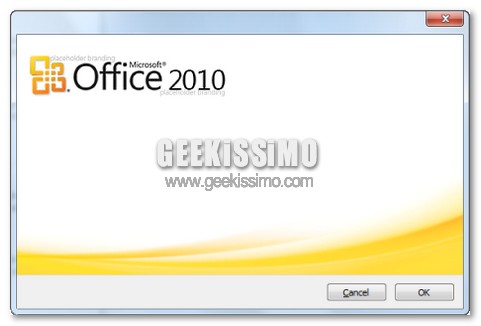
-
Recarsi nel menu Start, digitare services.msc nel box di ricerca veloce e premere il tasto Invio;
-
Fare doppio click sulla voce Office Software Protection e cliccare sul pulsante Arresta per fermare il servizio;
-
Avviare il prompt dei comandi con privilegi di amministratore;
-
Digitare il comando X:WindowsSystem32OSPPRUN.exe e premere il tasto Invio (dove “X” va sostituito con la lettera dell’unità dov’è installato Office 2010);
-
Digitare il comando Initialize e premere il tasto Invio;
-
Digitare il comando Open e premere il tasto Invio;
-
Digitare il comando GetInstalledSkuIds e premere il tasto Invio;
-
Appuntare il risultato del comando, un codice che segue il numero 0 e che è uguale all’ID di Office 2010 (es: 0. 128a057a-7e95-4063-b296-c54c5f3d3f3a);
-
Digitare il comando GetInstalledAppIds “ID di Office” e premere il tasto Invio (es: GetInstalledAppIds 128a057a-7e95-4063-b296-c54c5f3d3f3a);
-
Appuntare il codice risultante dal comando (es: 59a52881-a989-479d-af46-f275c6370663);
-
Digitare il comando GetLicensingStatus “codice appena ottenuto” “ID di Office” e premere il tasto Invio (es: GetLicensingStatus 59a52881-a989-479d-af46-f275c6370663 128a057a-7e95-4063-b296-c54c5f3d3f3a) per visualizzare lo stato di attivazione del programma;
-
Appuntare il codice SkuId;
-
Digitare il comando Rearm “codice SkuId” “ID di Office” 1 (es: Rearm 59a52881-a989-479d-af46-f275c6370663 128a057a-7e95-4063-b296-c54c5f3d3f3a 1) e premere il tasto Invio per resettare il periodo di prova di Office 2010 per altri 30 giorni;
-
Digitare nuovamente il comando per controllare lo stato di attivazione del programma per constatare che le cose siano filate tutte lisce;
-
Digitare il comando Quit e premere il tasto Invio per chiudere la pratica.




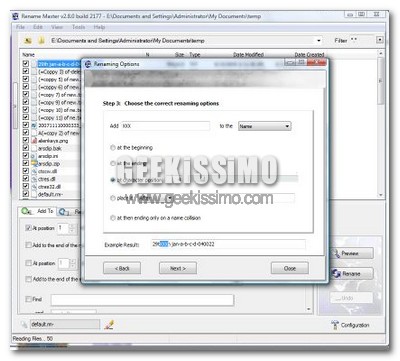
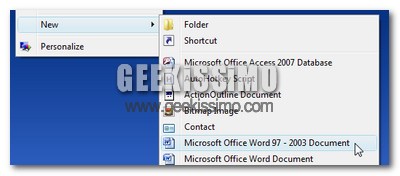



#1mario.91
ma, essendo un tester ufficiale, fino a quando varrà la mia preview?? Ho anche inserito il product key
#2Matteo
ciò funziona anche x Office 2007?